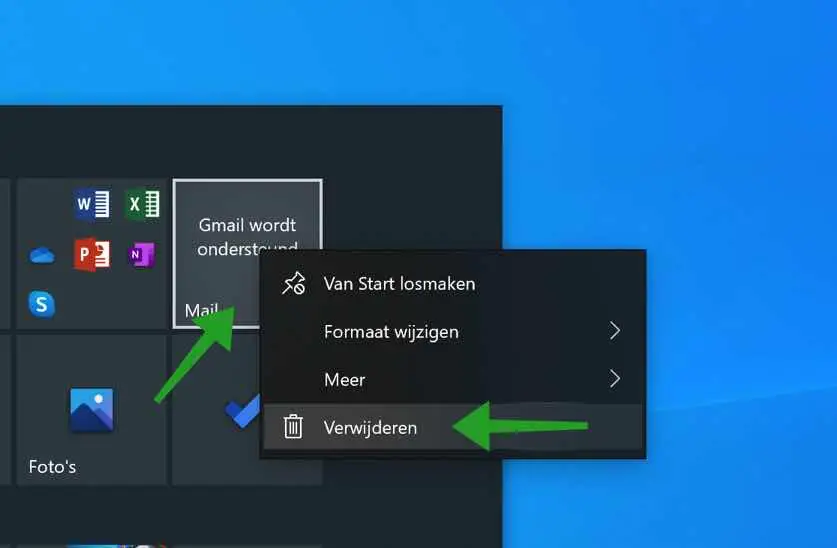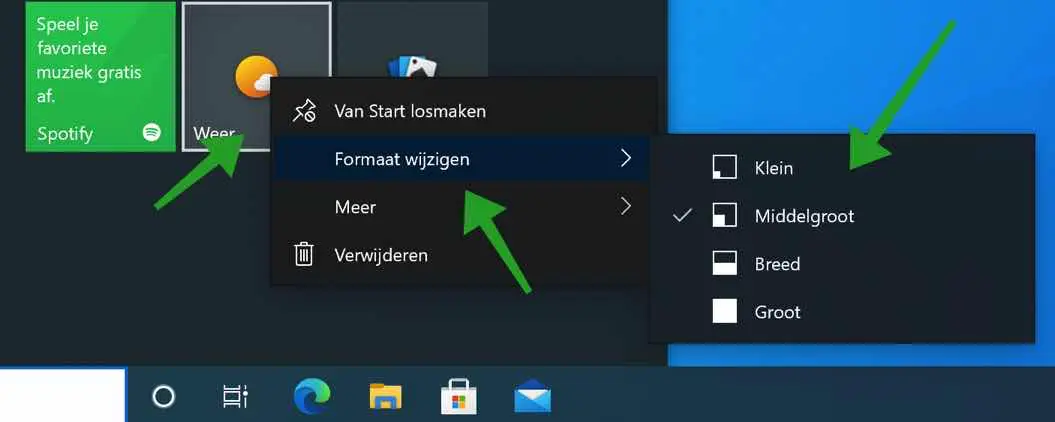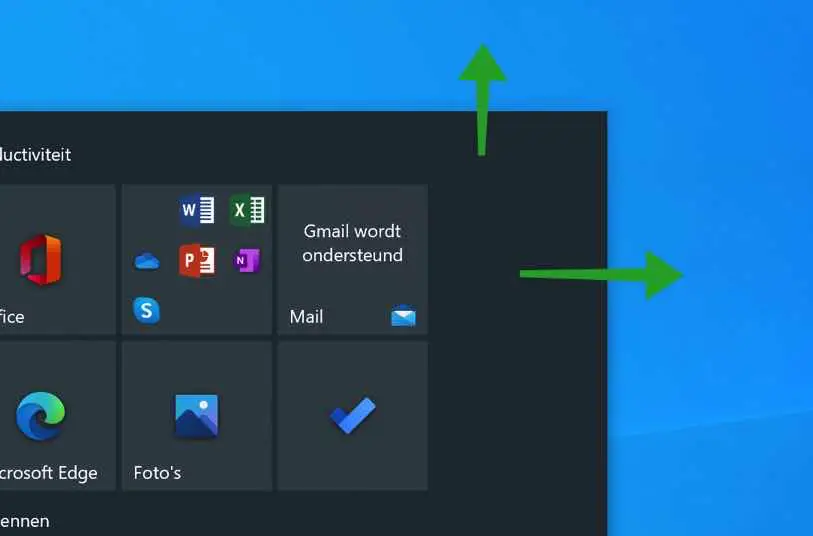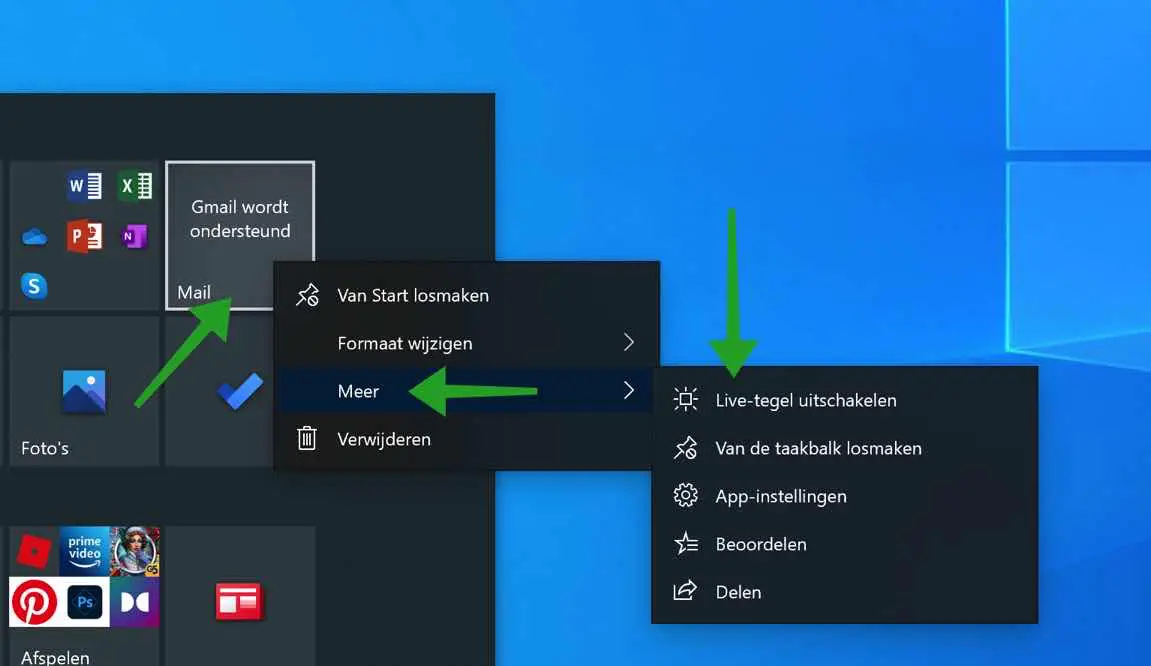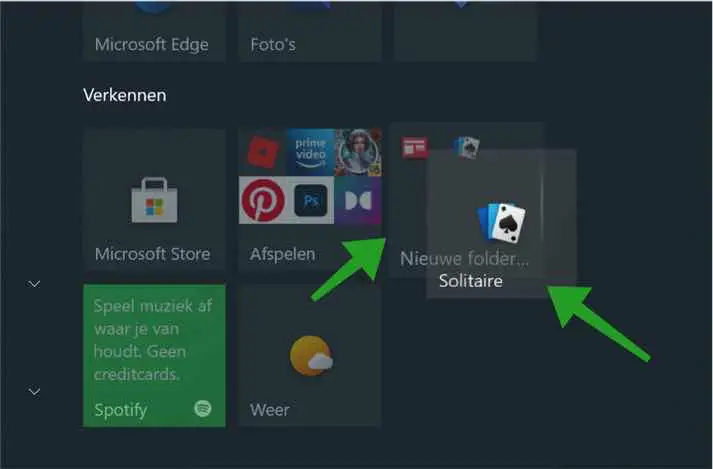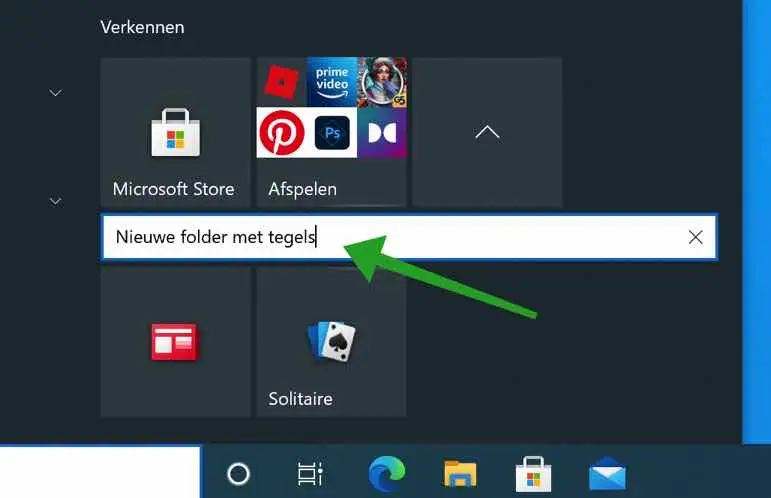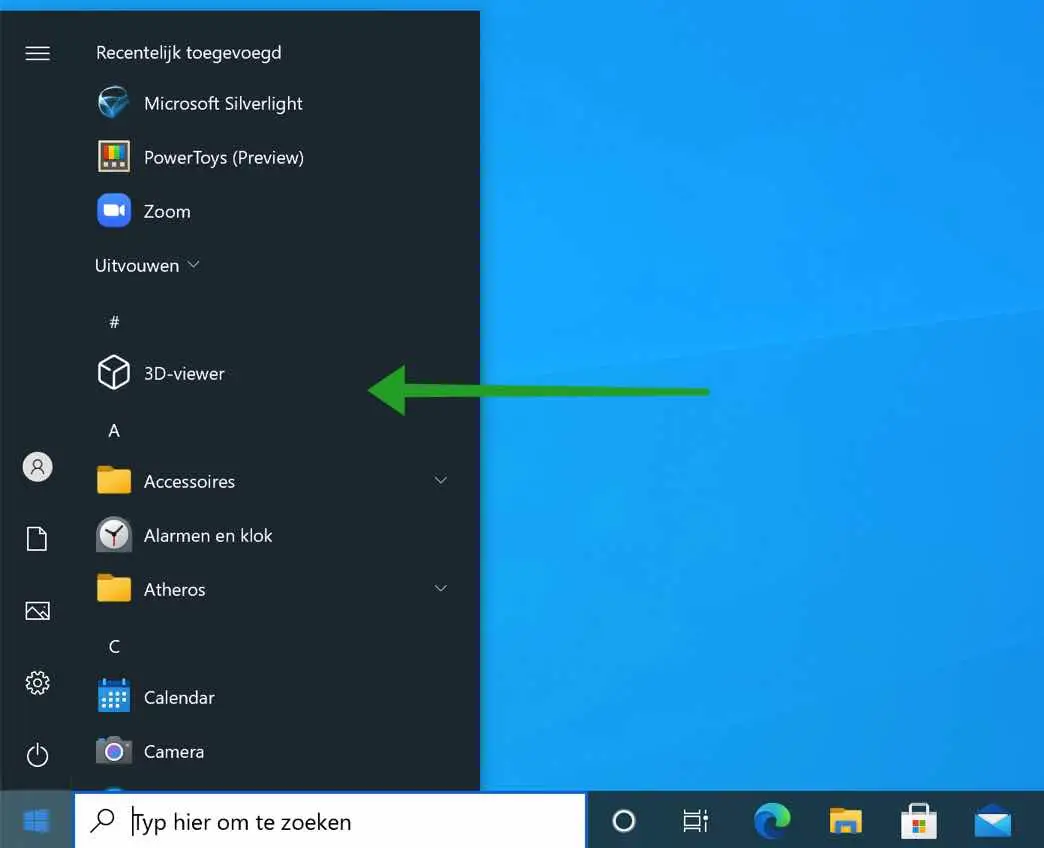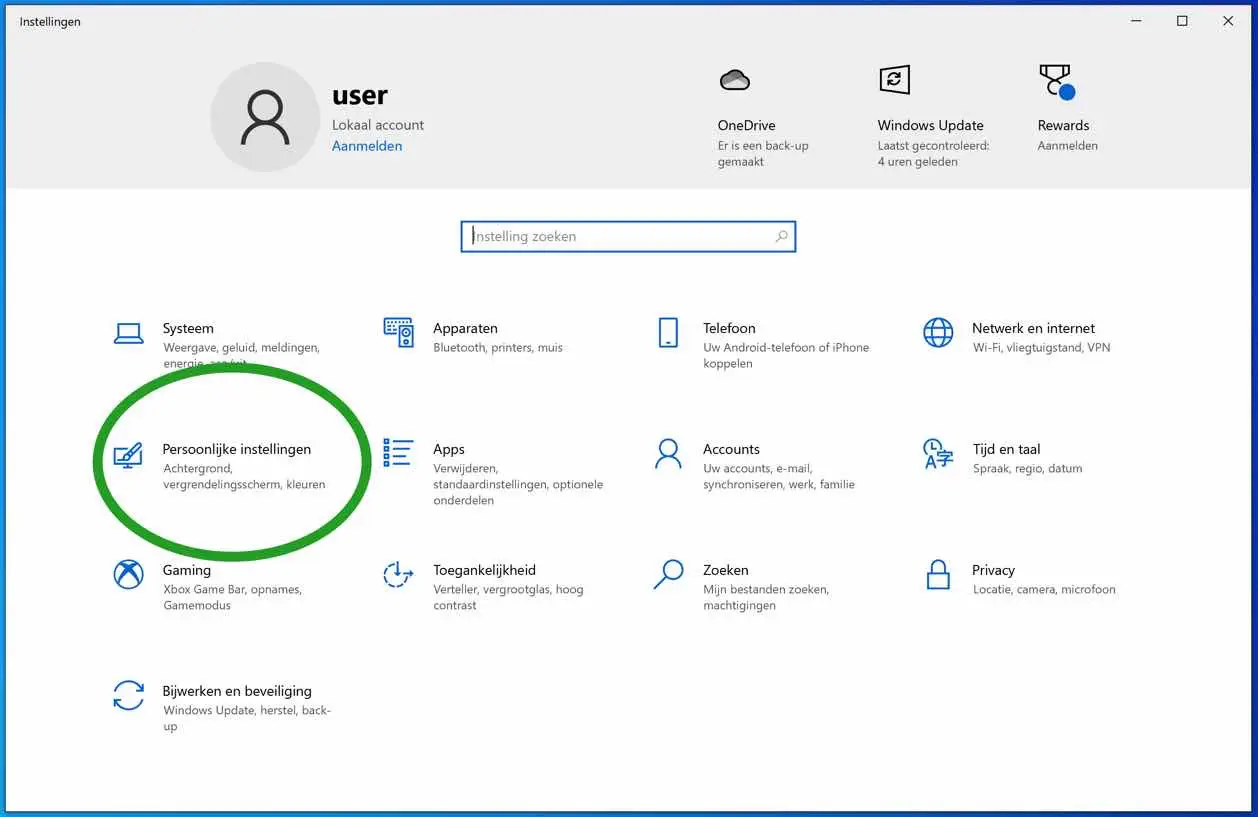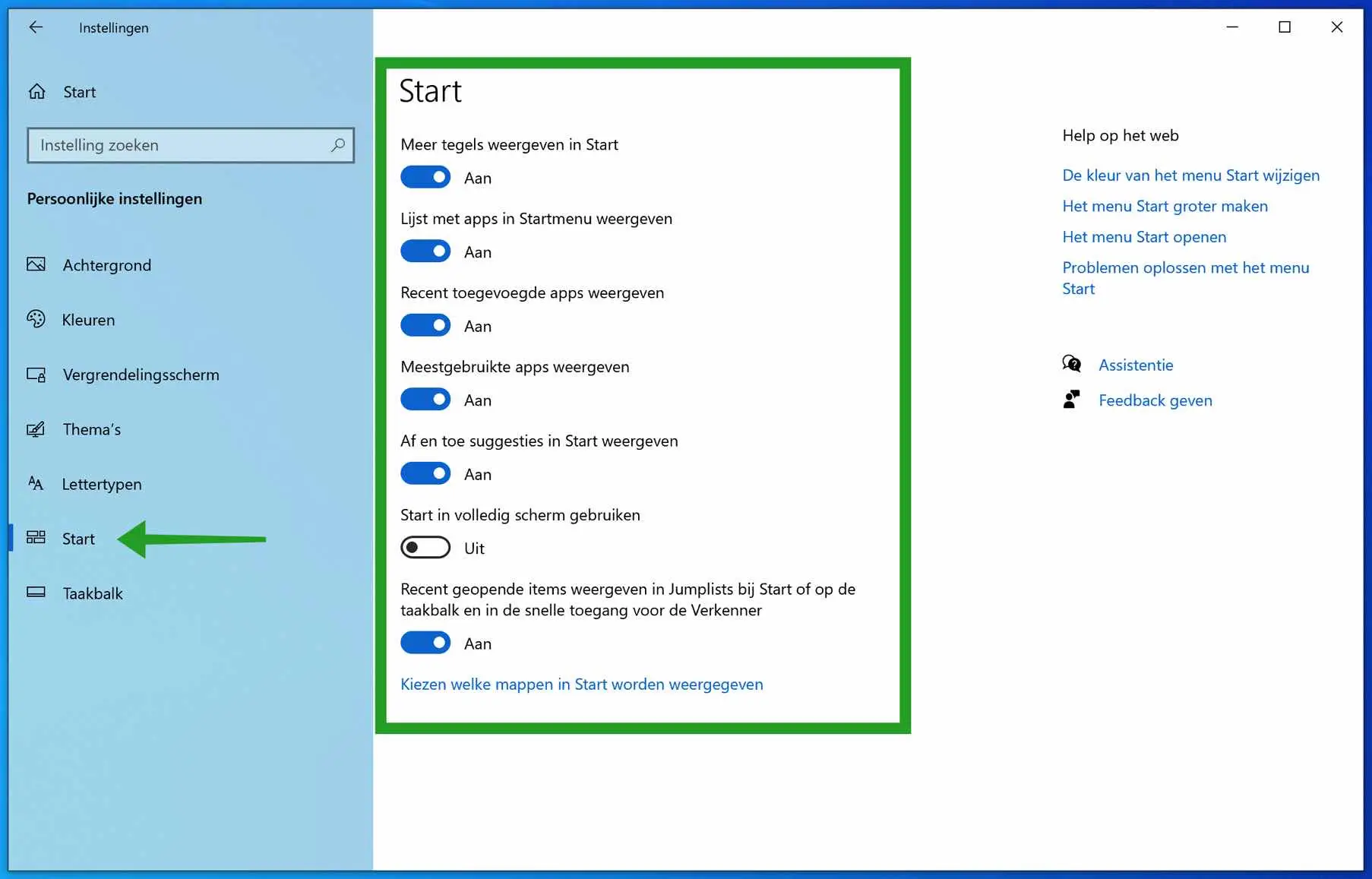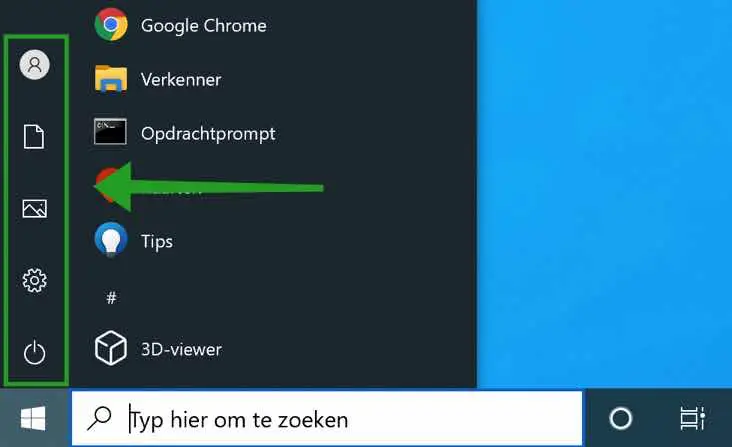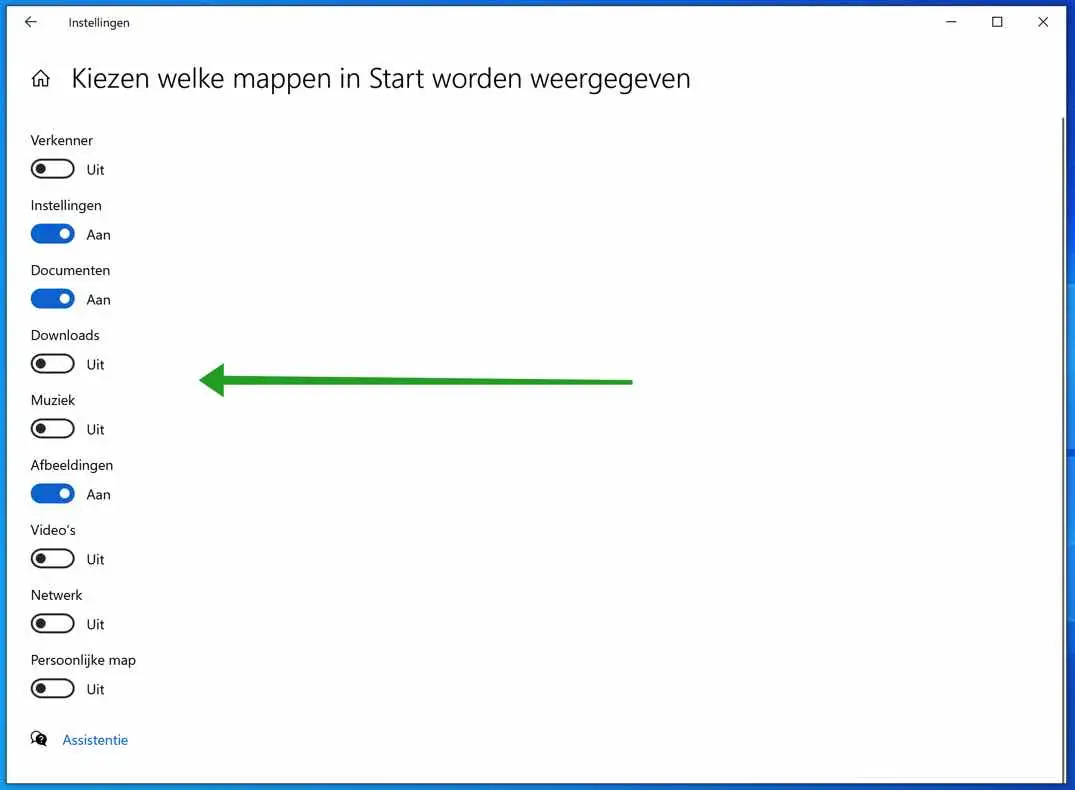Le menu Démarrer de Windows 10, nous avons tous une sorte de relation amour-haine avec lui, du moins moi. Dans le récent Windows 10, le menu Démarrer a considérablement changé et j'ai dû m'y habituer.
Au lieu d'un menu démarrer avec une succession de différents dossiers et raccourcis vers des programmes, le menu démarrer de Windows 10 s'est transformé en une pile de raccourcis sous forme de vignettes.
Sous Windows 10, ces vignettes sont adaptées à l'utilisation de l'utilisateur, c'est-à-dire que les vignettes affichent des conseils pertinents, la météo et sont ajoutées ou supprimées si vous utilisez ou non des applications spécifiques.
Dans cet article, vous trouverez un certain nombre de conseils pour personnaliser le menu Démarrer. De nombreuses modifications peuvent être appliquées au menu Démarrer. De cette façon, vous pouvez modifier le menu Démarrer à votre guise.
Personnaliser le menu Démarrer de Windows 10
Changer la taille des tuiles
Pour redimensionner les vignettes dans le menu Démarrer de Windows, cliquez avec le bouton droit sur une vignette dans le menu Démarrer. Vous choisissez ensuite redimensionner dans le menu. Vous pouvez ensuite modifier la taille d'une tuile en petite, moyenne, large et grande. Vous devez faire le dimensionnement séparément pour chaque carreau.
Ajuster la taille du menu Démarrer de Windows
Vous pouvez ajuster le menu Démarrer de Windows 10 en longueur et en largeur. Vous pouvez agrandir le menu Démarrer, mais pas le réduire, sans supprimer au préalable les vignettes.
Le menu Démarrer de Windows 10 a une certaine taille correspondant à la résolution de l'écran sous Windows. Vous ne pouvez pas réduire la taille du menu Démarrer, car toutes les tuiles et structures ne rentreront plus dans le menu Démarrer.
Pour ajuster la taille du menu Démarrer, ouvrez le menu Démarrer et maintenez le pointeur de la souris sur les bords en haut à droite et sur le côté droit, puis faites glisser la souris jusqu'à la taille souhaitée. De cette façon, vous pouvez ajuster la taille du menu Démarrer.
Ajouter ou supprimer des vignettes du menu Démarrer
Pour ajuster les tuiles, il est également utile de pouvoir ajouter ou supprimer des tuiles.
Supprimer la vignette du menu Démarrer
Si vous souhaitez supprimer une vignette, faites un clic droit sur la vignette et choisissez Supprimer.
Ajouter une vignette au menu Démarrer
Pour ajouter une application spécifique sous forme de vignette au menu Démarrer, cliquez avec le bouton droit sur son nom dans la liste des applications du menu Démarrer et choisissez Épingler au début.
Désactiver les vignettes dynamiques
Certaines vignettes du menu Démarrer de Windows 10 sont « en direct ». Live signifie que les vignettes affichent des informations constamment mises à jour. Informations en direct telles que la météo. Si vous souhaitez désactiver ces informations sur les vignettes dynamiques, cliquez avec le bouton droit sur la vignette en question, cliquez sur Plus, puis sur Désactiver la vignette dynamique.
Tuiles de groupe
Si vous souhaitez créer un aperçu de différentes vignettes, il est conseillé d'ajouter les vignettes dans un dossier. Vous pouvez le faire en sélectionnant (maintenant) une vignette avec le bouton gauche de la souris et en la faisant glisser sur toutes les autres vignettes que vous souhaitez regrouper dans un dossier.
De cette façon, un nouveau dossier est créé et vous pouvez lui donner un nom pour un aperçu.
Créer l'ancien menu Démarrer de Windows 7 dans Windows 10
Si vous aimez l'ancien menu Démarrer que la plupart d'entre nous connaissent sous Windows 7 et versions antérieures, vous pouvez créer un menu Démarrer similaire de la manière suivante.
Vous cliquez sur chaque vignette une par une et supprimez chaque vignette du menu Démarrer, ou choisissez – désépingler du début. Modifiez ensuite le menu Démarrer pour une taille plus petite. Comment supprimer une vignette et redimensionner le menu Démarrer peut être trouvé dans cet article.
Le menu Démarrer de Windows 10 ressemblera alors à ceci (image ci-dessous). Cela semble quelque peu sur l’ancien menu Démarrer familier comme on le sait depuis Windows 7 et versions antérieures. Il n’y a plus de tuiles présentes.
Avec l'application StartIsBack vous pouvez restaurer le menu Démarrer de Windows 7 vers Windows 10 moyennant des frais.
Personnaliser les applications dans le menu Démarrer
Par défaut, le menu Démarrer de Windows 10 affiche plusieurs de vos applications récemment installées, les plus utilisées et suggérées, suivies d'une liste de toutes les applications installées sur votre système.
Si vous ne souhaitez pas afficher ces paramètres de personnalisation des applications dans le menu Démarrer, vous pouvez désactiver ces paramètres d'application comme suit.
Cliquez sur le menu Démarrer. Dans le menu de gauche, cliquez sur l'icône d'engrenage pour ouvrir les paramètres.
Cliquez ensuite sur Paramètres personnels.
Dans le menu de gauche, cliquez sur Démarrer pour ajuster les paramètres du menu Démarrer. Vous avez alors le choix d’effectuer les ajustements suivants dans le menu Démarrer.
Afficher plus de tuiles dans la maison. Afficher la liste des applications dans le menu Démarrer. Afficher les applications récemment ajoutées. Affichez les applications les plus utilisées et affichez occasionnellement des suggestions dans le menu Démarrer.
Si vous souhaitez afficher le menu Démarrer en plein écran, vous pouvez également activer ou désactiver ce paramètre du menu Démarrer ici.
Si vous cliquez sur le lien en bas appelé : Choisir les dossiers qui apparaissent dans Démarrer, vous pouvez modifier les raccourcis qui apparaissent dans la partie gauche du menu Démarrer.
Vous avez alors le choix d'activer ou de désactiver l'affichage des raccourcis suivants. L'Explorateur Windows, les paramètres Windows, le raccourci vers Documents, Téléchargements, Musique, Images, Vidéos, Réseau et le dossier Personnel (Utilisateurs). Par défaut, le bouton d'activation ou de désactivation de Windows est également affiché.
J'espère que cela vous a aidé à personnaliser le menu Démarrer de Windows 10 à votre guise. Si vous avez des questions, veuillez poser votre question via le champ de commentaire au bas de ces instructions.
Merci pour la lecture!